Wie verwende ich die TronLink-Zahlung? Tutorial zur Einstellung der TronLink-Payment-Wallet-Funktion
- Hannah Marie GarciaOriginal
- 2024-09-28 13:03:36745Durchsuche
Schritte zur Nutzung der TronLink-Zahlungsfunktion: Laden Sie die TronLink-Wallet herunter und richten Sie sie ein. Öffnen Sie das Zahlungsfeld und geben Sie die Adresse und den Betrag des Zahlungsempfängers ein. (Optional) Passen Sie die Transaktionsgebühren an. Transaktion bestätigen und autorisieren. Sobald die Zahlung abgeschlossen ist, erhält der Empfänger TRX-Tokens.
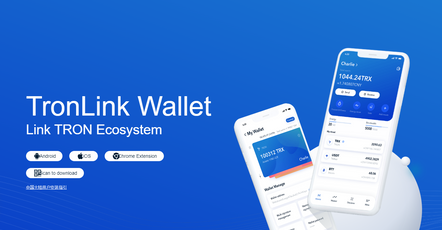
Wie verwende ich die Zahlungsfunktion in TronLink?
TronLink ist eine beliebte Kryptowährungs-Wallet für Chrome und Mobilgeräte. Neben der Speicherung und Verwaltung von TRX-Tokens bietet TronLink eine Reihe nützlicher Funktionen, darunter auch Zahlungsmöglichkeiten. In diesem Artikel wird detailliert beschrieben, wie Sie Zahlungen mit TronLink durchführen.
Richten Sie eine TronLink-Wallet ein:
- Laden Sie die TronLink-Browsererweiterung oder die mobile App herunter und installieren Sie sie.
- Erstellen Sie ein neues Wallet oder importieren Sie ein vorhandenes Wallet.
- Sichern Sie Ihre mnemonische Phrase und bewahren Sie sie an einem sicheren Ort auf.
Verwendung der Zahlungsfunktion:
Sobald Ihr TronLink-Wallet eingerichtet ist, können Sie die Zahlungsfunktion nutzen.
- Öffnen Sie das Zahlungsfeld: Klicken Sie in der TronLink-Erweiterung oder -App auf die Registerkarte „Zahlungen“.
- Geben Sie die Adresse des Zahlungsempfängers ein: Geben Sie die TRX-Adresse des Zahlungsempfängers in das Feld „An“ ein.
- Betrag eingeben: Geben Sie den TRX-Betrag, den Sie senden möchten, in das Feld „Betrag“ ein.
- Benutzerdefinierte Transaktionsgebühren (optional): Sie können auf „Erweiterte Optionen“ klicken und die Transaktionsgebühren anpassen, um Transaktionen zu beschleunigen oder zu verlangsamen.
- Transaktion bestätigen: Überprüfen Sie die Transaktionsdetails noch einmal und klicken Sie auf „Bezahlen“.
- Transaktion autorisieren: Geben Sie Ihr TronLink-Passwort in das Popup-Fenster ein oder verwenden Sie die Fingerabdruckerkennung, um die Transaktion zu autorisieren.
Zahlung erfolgreich:
Nach Abschluss der Transaktion erhalten Sie eine Bestätigung der Überweisung in Ihrem TronLink-Wallet. Der Empfänger erhält die von Ihnen gesendeten TRX-Token.
Tipp:
- Stellen Sie sicher, dass die Adresse des Empfängers korrekt ist.
- Die Bearbeitungszeiten für Transaktionen können je nach Netzwerküberlastung und den von Ihnen gewählten Transaktionsgebühren variieren.
- Überprüfen Sie immer die Transaktionsdetails, bevor Sie eine Transaktion autorisieren.
- Bitte bewahren Sie Ihre mnemonische Phrase sicher auf, da sie zur Wiederherstellung Ihres Geldbeutels und Ihres Guthabens verwendet werden kann.
Das obige ist der detaillierte Inhalt vonWie verwende ich die TronLink-Zahlung? Tutorial zur Einstellung der TronLink-Payment-Wallet-Funktion. Für weitere Informationen folgen Sie bitte anderen verwandten Artikeln auf der PHP chinesischen Website!
In Verbindung stehende Artikel
Mehr sehen- Was ist web3? Umgangssprachliche Analyse von Web3-Formularen
- Fassen Sie Open-Source-Tools und Frameworks für die Metaverse-Entwicklung zusammen und organisieren Sie sie
- 4 mögliche Bedrohungen für Bitcoin
- DeFi-Marktaussichten im Jahr 2024: ein wichtiger Moment für technologische Innovation
- Die SEC wird nächste Woche über den Bitcoin-Spot-ETF abstimmen

